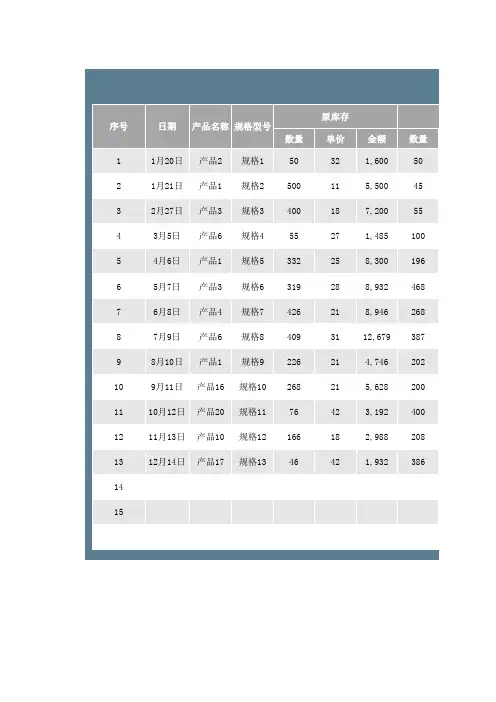商品库存管理EXCEL表(实用带公式)
- 格式:xlsx
- 大小:89.28 KB
- 文档页数:6
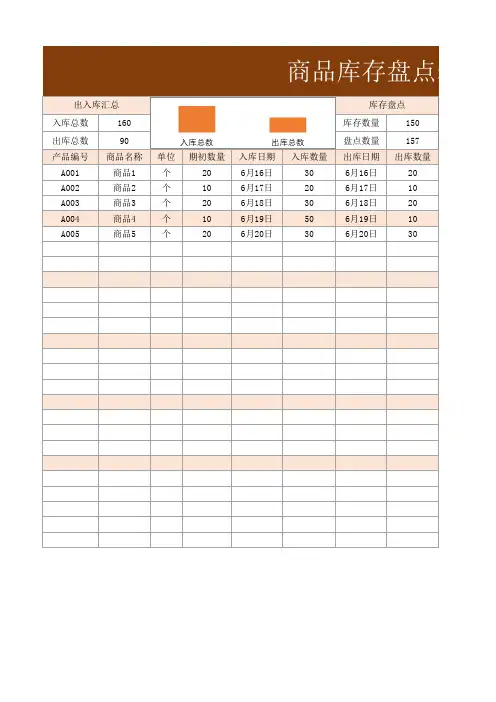
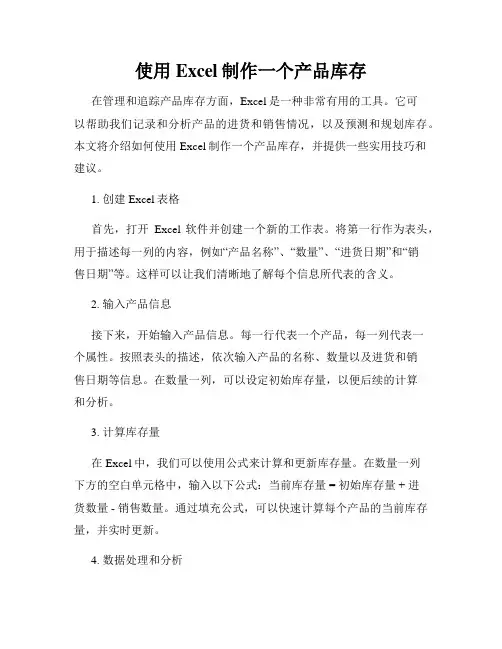
使用Excel制作一个产品库存在管理和追踪产品库存方面,Excel是一种非常有用的工具。
它可以帮助我们记录和分析产品的进货和销售情况,以及预测和规划库存。
本文将介绍如何使用Excel制作一个产品库存,并提供一些实用技巧和建议。
1. 创建Excel表格首先,打开Excel软件并创建一个新的工作表。
将第一行作为表头,用于描述每一列的内容,例如“产品名称”、“数量”、“进货日期”和“销售日期”等。
这样可以让我们清晰地了解每个信息所代表的含义。
2. 输入产品信息接下来,开始输入产品信息。
每一行代表一个产品,每一列代表一个属性。
按照表头的描述,依次输入产品的名称、数量以及进货和销售日期等信息。
在数量一列,可以设定初始库存量,以便后续的计算和分析。
3. 计算库存量在Excel中,我们可以使用公式来计算和更新库存量。
在数量一列下方的空白单元格中,输入以下公式:当前库存量 = 初始库存量 + 进货数量 - 销售数量。
通过填充公式,可以快速计算每个产品的当前库存量,并实时更新。
4. 数据处理和分析Excel提供了丰富的数据处理和分析功能,可以帮助我们更好地理解和利用库存数据。
以下是一些常用的技巧和建议:- 使用筛选功能:Excel的筛选功能可以按照特定条件选择和显示产品。
例如,我们可以筛选出库存量低于某个阈值的产品,以便及时补货。
- 制作图表:通过图表可以直观地展示产品库存的变化趋势。
可以制作折线图或柱状图,用于分析销售季节性波动或库存峰值等现象。
- 库存警示:可以使用条件格式设置功能,在库存量低于一定数量时,自动标记出来。
这样可以快速发现潜在的库存问题,并及时采取补货措施。
- 预测需求:可以利用Excel的预测功能,根据历史销售数据和趋势分析,预测未来一段时间内的产品需求量。
这有助于及时制定采购计划,避免库存短缺或过量。
5. 数据备份和共享为了保证数据的安全和可靠性,我们应定期备份产品库存数据。
可以将Excel表格存储在云端存储服务中,例如Google Drive或OneDrive,以便随时访问和分享。
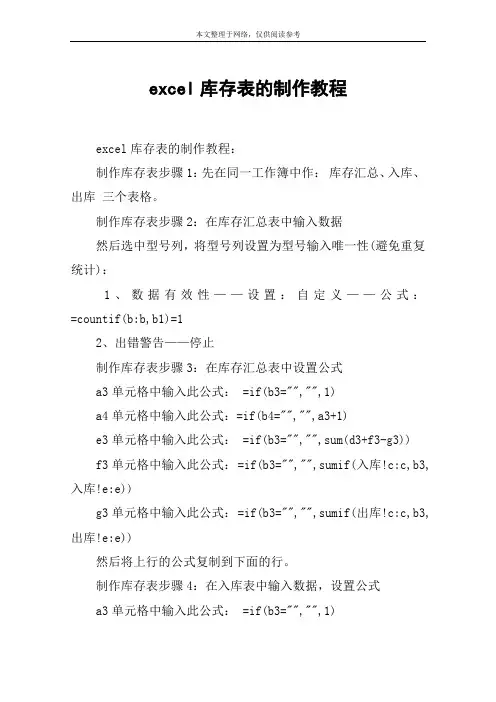
excel库存表的制作教程excel库存表的制作教程:制作库存表步骤1:先在同一工作簿中作:库存汇总、入库、出库三个表格。
制作库存表步骤2:在库存汇总表中输入数据然后选中型号列,将型号列设置为型号输入唯一性(避免重复统计):1、数据有效性——设置:自定义——公式:=countif(b:b,b1)=12、出错警告——停止制作库存表步骤3:在库存汇总表中设置公式a3单元格中输入此公式: =if(b3="","",1)a4单元格中输入此公式:=if(b4="","",a3+1)e3单元格中输入此公式: =if(b3="","",sum(d3+f3-g3))f3单元格中输入此公式: =if(b3="","",sumif(入库!c:c,b3,入库!e:e))g3单元格中输入此公式: =if(b3="","",sumif(出库!c:c,b3,出库!e:e))然后将上行的公式复制到下面的行。
制作库存表步骤4:在入库表中输入数据,设置公式a3单元格中输入此公式: =if(b3="","",1)a4单元格中输入此公式:=if(b4="","",a3+1)d3单元格中输入此公式:=if(c3="","",vlookup(c3,库存汇总!b:c,2,0))然后将上行的公式复制到下面的行。
制作库存表步骤5:在出库表中输入数据,设置公式,同入库表中的一样设置。
看了excel库存表的制作教程。
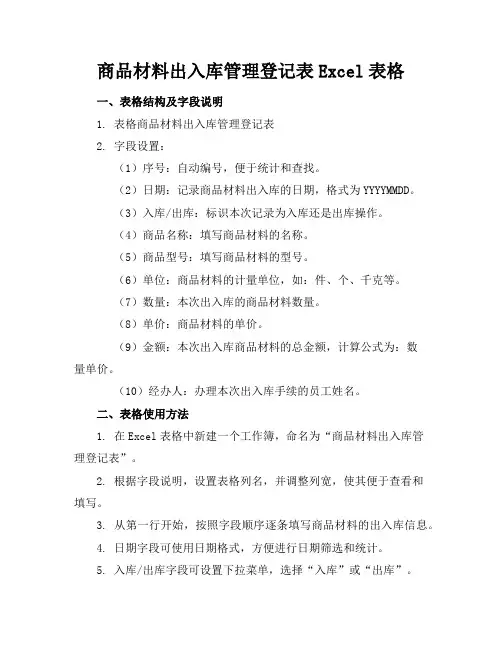
商品材料出入库管理登记表Excel表格一、表格结构及字段说明1. 表格商品材料出入库管理登记表2. 字段设置:(1)序号:自动编号,便于统计和查找。
(2)日期:记录商品材料出入库的日期,格式为YYYYMMDD。
(3)入库/出库:标识本次记录为入库还是出库操作。
(4)商品名称:填写商品材料的名称。
(5)商品型号:填写商品材料的型号。
(6)单位:商品材料的计量单位,如:件、个、千克等。
(7)数量:本次出入库的商品材料数量。
(8)单价:商品材料的单价。
(9)金额:本次出入库商品材料的总金额,计算公式为:数量单价。
(10)经办人:办理本次出入库手续的员工姓名。
二、表格使用方法1. 在Excel表格中新建一个工作簿,命名为“商品材料出入库管理登记表”。
2. 根据字段说明,设置表格列名,并调整列宽,使其便于查看和填写。
3. 从第一行开始,按照字段顺序逐条填写商品材料的出入库信息。
4. 日期字段可使用日期格式,方便进行日期筛选和统计。
5. 入库/出库字段可设置下拉菜单,选择“入库”或“出库”。
6. 数量和金额字段设置为数值类型,便于进行计算和汇总。
7. 每次填写完毕后,请检查数据是否准确无误,确保信息真实可靠。
8. 定期对表格进行备份,以防数据丢失。
三、注意事项1. 填写表格时,请确保信息真实、准确、完整。
2. 严禁随意修改已填写的数据,如需修改,请务必说明原因并经相关负责人同意。
3. 请妥善保管表格,防止数据泄露。
4. 定期对表格进行整理和汇总,以便于分析和决策。
四、数据分析与利用1. 数据筛选:利用Excel的筛选功能,可以根据日期、商品名称、经办人等条件快速筛选出特定时间段或特定商品的出入库记录,以便于进行针对性分析。
2. 数据排序:通过排序功能,可以按照数量、金额等字段对记录进行升序或降序排列,便于发现库存变化趋势和成本控制情况。
3. 数据汇总:使用Excel的求和、平均值等函数,可以快速计算出一定时期内的总入库量、总出库量、总金额等关键数据,为管理层提供决策依据。
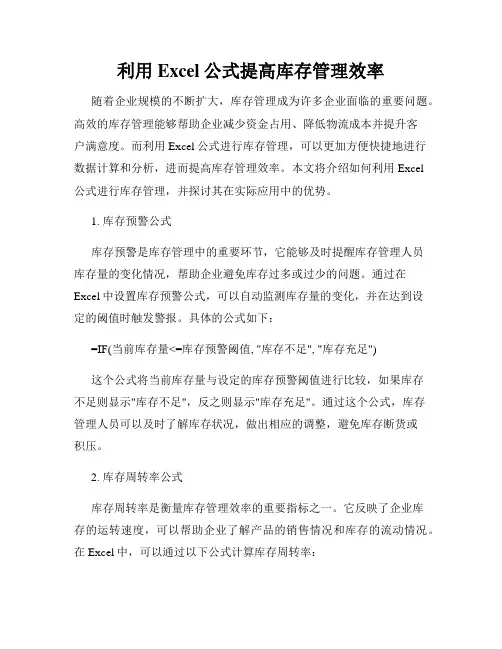
利用Excel公式提高库存管理效率随着企业规模的不断扩大,库存管理成为许多企业面临的重要问题。
高效的库存管理能够帮助企业减少资金占用、降低物流成本并提升客户满意度。
而利用Excel公式进行库存管理,可以更加方便快捷地进行数据计算和分析,进而提高库存管理效率。
本文将介绍如何利用Excel公式进行库存管理,并探讨其在实际应用中的优势。
1. 库存预警公式库存预警是库存管理中的重要环节,它能够及时提醒库存管理人员库存量的变化情况,帮助企业避免库存过多或过少的问题。
通过在Excel中设置库存预警公式,可以自动监测库存量的变化,并在达到设定的阈值时触发警报。
具体的公式如下:=IF(当前库存量<=库存预警阈值, "库存不足", "库存充足")这个公式将当前库存量与设定的库存预警阈值进行比较,如果库存不足则显示"库存不足",反之则显示"库存充足"。
通过这个公式,库存管理人员可以及时了解库存状况,做出相应的调整,避免库存断货或积压。
2. 库存周转率公式库存周转率是衡量库存管理效率的重要指标之一。
它反映了企业库存的运转速度,可以帮助企业了解产品的销售情况和库存的流动情况。
在Excel中,可以通过以下公式计算库存周转率:=销售额/平均库存额其中,销售额是指一定时间内的总销售额,平均库存额是指该时间段内的平均库存量。
通过计算库存周转率,可以评估企业库存运营的效益,为企业优化库存管理决策提供参考。
3. 预测需求公式准确预测产品需求是库存管理的重要任务之一。
通过合理的需求预测,企业可以减少库存积压和库存不足的风险,提高库存周转率和资金利用效率。
在Excel中,可以利用一些预测函数来进行需求的预测,如趋势法、移动平均法等。
以趋势法为例,我们可以使用“LINEST”函数来进行趋势预测。
该函数可以根据已有的历史数据,通过线性回归方法进行趋势分析,并预测未来的需求情况。
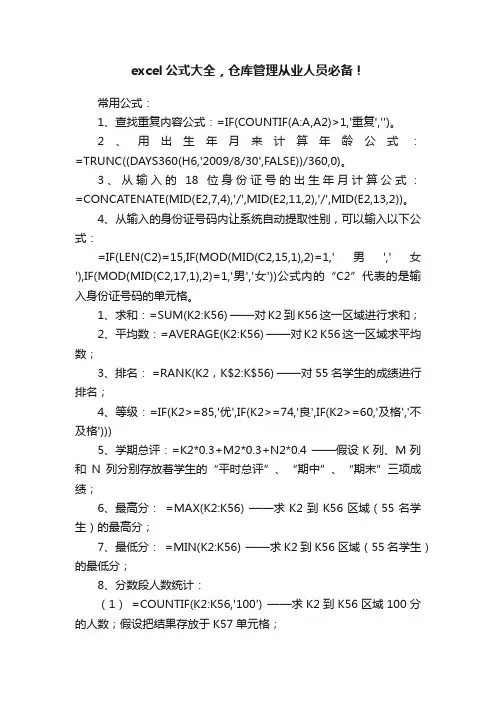
excel公式大全,仓库管理从业人员必备!常用公式:1、查找重复内容公式:=IF(COUNTIF(A:A,A2)>1,'重复','')。
2、用出生年月来计算年龄公式:=TRUNC((DAYS360(H6,'2009/8/30',FALSE))/360,0)。
3、从输入的18位身份证号的出生年月计算公式:=CONCATENATE(MID(E2,7,4),'/',MID(E2,11,2),'/',MID(E2,13,2))。
4、从输入的身份证号码内让系统自动提取性别,可以输入以下公式:=IF(LEN(C2)=15,IF(MOD(MID(C2,15,1),2)=1,'男','女'),IF(MOD(MID(C2,17,1),2)=1,'男','女'))公式内的“C2”代表的是输入身份证号码的单元格。
1、求和:=SUM(K2:K56) ——对K2到K56这一区域进行求和;2、平均数:=AVERAGE(K2:K56) ——对K2 K56这一区域求平均数;3、排名: =RANK(K2,K$2:K$56) ——对55名学生的成绩进行排名;4、等级:=IF(K2>=85,'优',IF(K2>=74,'良',IF(K2>=60,'及格','不及格')))5、学期总评:=K2*0.3+M2*0.3+N2*0.4 ——假设K列、M列和N列分别存放着学生的“平时总评”、“期中”、“期末”三项成绩;6、最高分:=MAX(K2:K56) ——求K2到K56区域(55名学生)的最高分;7、最低分: =MIN(K2:K56) ——求K2到K56区域(55名学生)的最低分;8、分数段人数统计:(1)=COUNTIF(K2:K56,'100') ——求K2到K56区域100分的人数;假设把结果存放于K57单元格;(2) =COUNTIF(K2:K56,'>=95')-K57 ——求K2到K56区域95~99.5分的人数;假设把结果存放于K58单元格;(3)=COUNTIF(K2:K56,'>=90')-SUM(K57:K58) ——求K2到K56区域90~94.5分的人数;假设把结果存放于K59单元格;(4)=COUNTIF(K2:K56,'>=85')-SUM(K57:K59) ——求K2到K56区域85~89.5分的人数;假设把结果存放于K60单元格;(5)=COUNTIF(K2:K56,'>=70')-SUM(K57:K60) ——求K2到K56区域70~84.5分的人数;假设把结果存放于K61单元格;(6)=COUNTIF(K2:K56,'>=60')-SUM(K57:K61) ——求K2到K56区域60~69.5分的人数;假设把结果存放于K62单元格;(7) =COUNTIF(K2:K56,'<60')>60')>说明:COUNTIF函数也可计算某一区域男、女生人数。

如何利用Excel进行库存管理在当今的商业环境中,有效的库存管理对于企业的运营和盈利能力至关重要。
库存过多会导致资金占用和存储成本增加,而库存不足则可能导致销售机会的丧失和客户满意度的下降。
Excel 作为一款广泛使用的电子表格软件,提供了强大的功能,可以帮助我们轻松地进行库存管理。
接下来,我将详细介绍如何利用 Excel 进行库存管理。
一、建立库存管理表格首先,打开 Excel 并创建一个新的工作表。
在第一行,依次输入以下列标题:“产品编号”“产品名称”“规格型号”“单位”“库存数量”“最低库存数量”“最高库存数量”“进货单价”“进货日期”“出货单价”“出货日期”“供应商名称”“备注”等。
在输入数据时,要确保数据的准确性和一致性。
例如,产品编号应具有唯一性,单位应统一,日期格式应正确等。
二、录入初始库存数据在完成表格的设计后,接下来就是录入初始库存数据。
这包括每种产品的库存数量、进货单价、进货日期等信息。
如果库存数量较多,可以通过批量导入的方式来提高效率,但要注意数据的准确性。
三、设置数据验证和条件格式为了确保数据的准确性和有效性,可以设置数据验证规则。
例如,对于“库存数量”列,可以设置数据范围为大于等于 0 的整数;对于“进货单价”和“出货单价”列,可以设置为大于 0 的数值。
同时,还可以使用条件格式来突出显示重要的信息。
比如,将库存数量低于最低库存数量的行标记为红色,高于最高库存数量的行标记为绿色,这样可以直观地看到库存的异常情况。
四、库存的进货管理当有新的进货时,在表格中新增一行,并填写相应的产品信息、进货数量、进货单价和进货日期。
然后,更新库存数量,即原库存数量加上进货数量。
为了方便统计进货成本,可以使用公式来计算。
例如,在“进货总成本”列中,可以使用公式“=进货数量×进货单价”。
五、库存的出货管理出货时,同样在表格中新增一行,填写出货的产品信息、出货数量、出货单价和出货日期。